Importar API SOAP para o Gerenciamento de API
APLICA-SE A: Todas as camadas de gerenciamento de API
Este artigo mostra como importar uma especificação WSDL, que é uma representação XML padrão de uma API SOAP. O artigo também mostra como testar a API no Gerenciamento de API.
Neste artigo, vai aprender a:
- Importar uma API SOAP
- Testar a API no Portal do Azure
Nota
A importação de WSDL para o Gerenciamento de API está sujeita a certas limitações. Não há suporte para arquivos WSDL com wsdl:import, xsd:importe xsd:include diretivas. Para obter uma ferramenta de código aberto para resolver e mesclar essas dependências em um arquivo WSDL, consulte este repositório GitHub.
Pré-requisitos
Uma instância de gerenciamento de API. Se você ainda não tiver uma, conclua o seguinte início rápido: Criar uma instância de Gerenciamento de API do Azure.
CLI do Azure
Use o ambiente Bash no Azure Cloud Shell. Para obter mais informações, consulte Guia de início rápido para Bash no Azure Cloud Shell.
Se preferir executar comandos de referência da CLI localmente, instale a CLI do Azure. Se estiver a utilizar o Windows ou macOS, considere executar a CLI do Azure num contentor Docker. Para obter mais informações, consulte Como executar a CLI do Azure em um contêiner do Docker.
Se estiver a utilizar uma instalação local, inicie sessão no CLI do Azure ao utilizar o comando az login. Para concluir o processo de autenticação, siga os passos apresentados no seu terminal. Para outras opções de entrada, consulte Entrar com a CLI do Azure.
Quando solicitado, instale a extensão da CLI do Azure na primeira utilização. Para obter mais informações sobre as extensões, veja Utilizar extensões com o CLI do Azure.
Execute o comando az version para localizar a versão e as bibliotecas dependentes instaladas. Para atualizar para a versão mais recente, execute o comando az upgrade.
Azure PowerShell
- Se você optar por usar o Azure PowerShell localmente:
- Instale a versão mais recente do módulo Az PowerShell.
- Conecte-se à sua conta do Azure usando o cmdlet Connect-AzAccount .
- Se você optar por usar o Azure Cloud Shell:
- Consulte Visão geral do Azure Cloud Shell para obter mais informações.
- Se você optar por usar o Azure PowerShell localmente:
Importar uma API de back-end
No portal do Azure, navegue até sua instância de Gerenciamento de API.
No menu à esquerda, selecione APIs>+ Add API.
Em Criar a partir da definição, selecione WSDL.
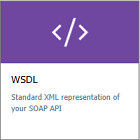
Na especificação WSDL, insira a URL para sua API SOAP ou clique em Selecionar um arquivo para selecionar um arquivo WSDL local.
No método Import, a passagem SOAP é selecionada por padrão. Com essa seleção, a API é exposta como SOAP e os consumidores de API precisam usar regras SOAP. Se pretender converter a API em REST, siga os passos em Importar uma API SOAP e convertê-la em REST.
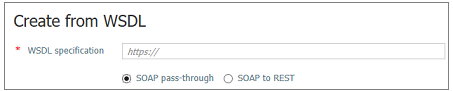
As seguintes configurações de API são preenchidas automaticamente com base nas informações da API SOAP: Nome para exibição, Nome, Descrição. As operações são preenchidas automaticamente com Nome para exibição, URL e Descrição e recebem um Nome gerado pelo sistema.
Insira outras configurações da API. Você pode definir os valores durante a criação ou configurá-los mais tarde, indo para a guia Configurações .
Para obter mais informações sobre configurações de API, consulte Importar e publicar seu primeiro tutorial de API .
Selecione Criar.
Teste a nova API no portal
As operações podem ser chamadas diretamente do portal, o que fornece uma maneira conveniente para os administradores visualizarem e testarem as operações de uma API.
Selecione a API que criou no passo anterior.
Selecione o separador Teste.
Selecione uma operação. A página apresenta campos para os parâmetros de consulta e campos para os cabeçalhos.
Nota
No console de teste, o Gerenciamento de API preenche automaticamente um cabeçalho Ocp-Apim-Subscription-Key e configura a chave de assinatura da assinatura de acesso total interna. Essa chave permite o acesso a todas as APIs na instância de Gerenciamento de API. Opcionalmente, exiba o cabeçalho Ocp-Apim-Subscription-Key selecionando o ícone "olho" ao lado da Solicitação HTTP.
Dependendo da operação, insira valores de parâmetros de consulta, valores de cabeçalho ou um corpo de solicitação. Selecione Enviar.
Quando o teste é bem-sucedido, o back-end responde com um código de resposta HTTP bem-sucedido e alguns dados.
Gorjeta
Por padrão, o console de teste envia uma solicitação para o proxy CORS do Gerenciamento de API, que encaminha a solicitação para a instância de Gerenciamento de API, que a encaminha para o back-end. Este proxy usa o endereço IP público 13.91.254.72 e só pode alcançar pontos de extremidade públicos. Se quiser enviar uma solicitação diretamente do navegador para o serviço de Gerenciamento de API, selecione Ignorar proxy CORS. Use essa opção quando quiser usar o console de teste e seu gateway de Gerenciamento de API estiver isolado na rede ou não permitir tráfego do proxy CORS.
Para depurar uma API, consulte Tutorial: Depurar suas APIs usando o rastreamento de solicitações.
Ação SOAP curinga
Se você precisar passar uma solicitação SOAP que não tenha uma ação dedicada definida na API, poderá configurar uma ação SOAP curinga. A ação curinga corresponderá a qualquer solicitação SOAP que não esteja definida na API.
Para definir uma ação SOAP curinga:
- No portal, selecione a API que você criou na etapa anterior.
- Na guia Design, selecione + Adicionar operação.
- Insira um Nome para exibição para a operação.
- No URL, selecione
POSTe insira/soapAction={any}o recurso. O parâmetro template dentro dos colchetes é arbitrário e não afeta a execução.
Anexar outras APIs
Você pode compor uma API de APIs expostas por diferentes serviços, incluindo:
- Uma especificação OpenAPI
- UMA API SOAP
- Uma API GraphQL
- Um Aplicativo Web hospedado no Serviço de Aplicativo do Azure
- Aplicação de Função do Azure
- Azure Logic Apps
- Azure Service Fabric
Anexe uma API diferente à sua API existente usando as etapas a seguir.
Nota
Quando importar outra API, as operações são anexadas à API atual.
Aceda à sua instância de API Management do Azure no portal do Azure.
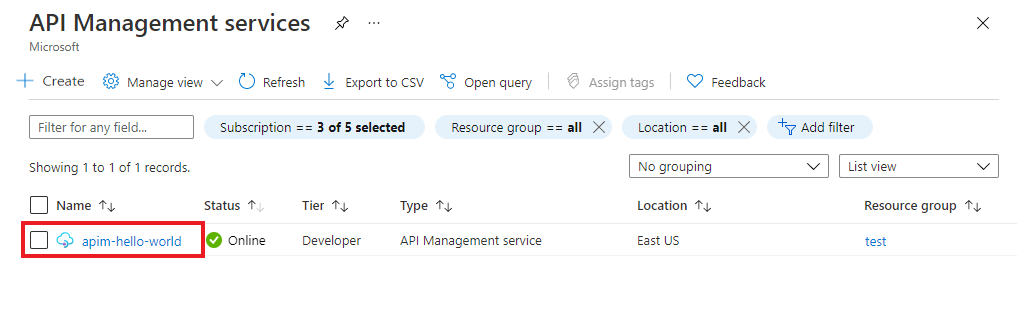
Selecione APIs na página Visão geral ou no menu à esquerda.
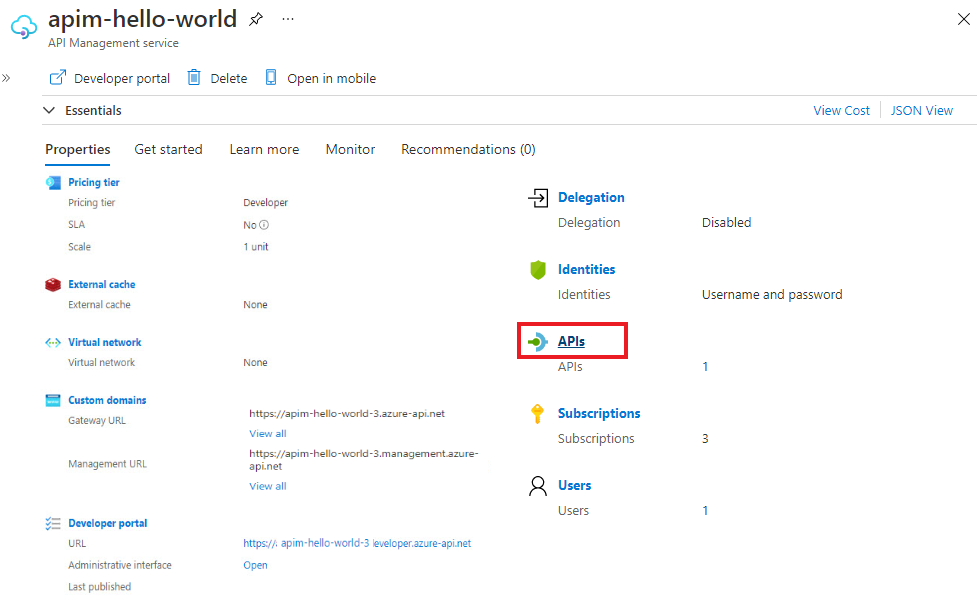
Clique em ... junto à API à qual quer anexar outra API.
Selecione Importar no menu pendente.
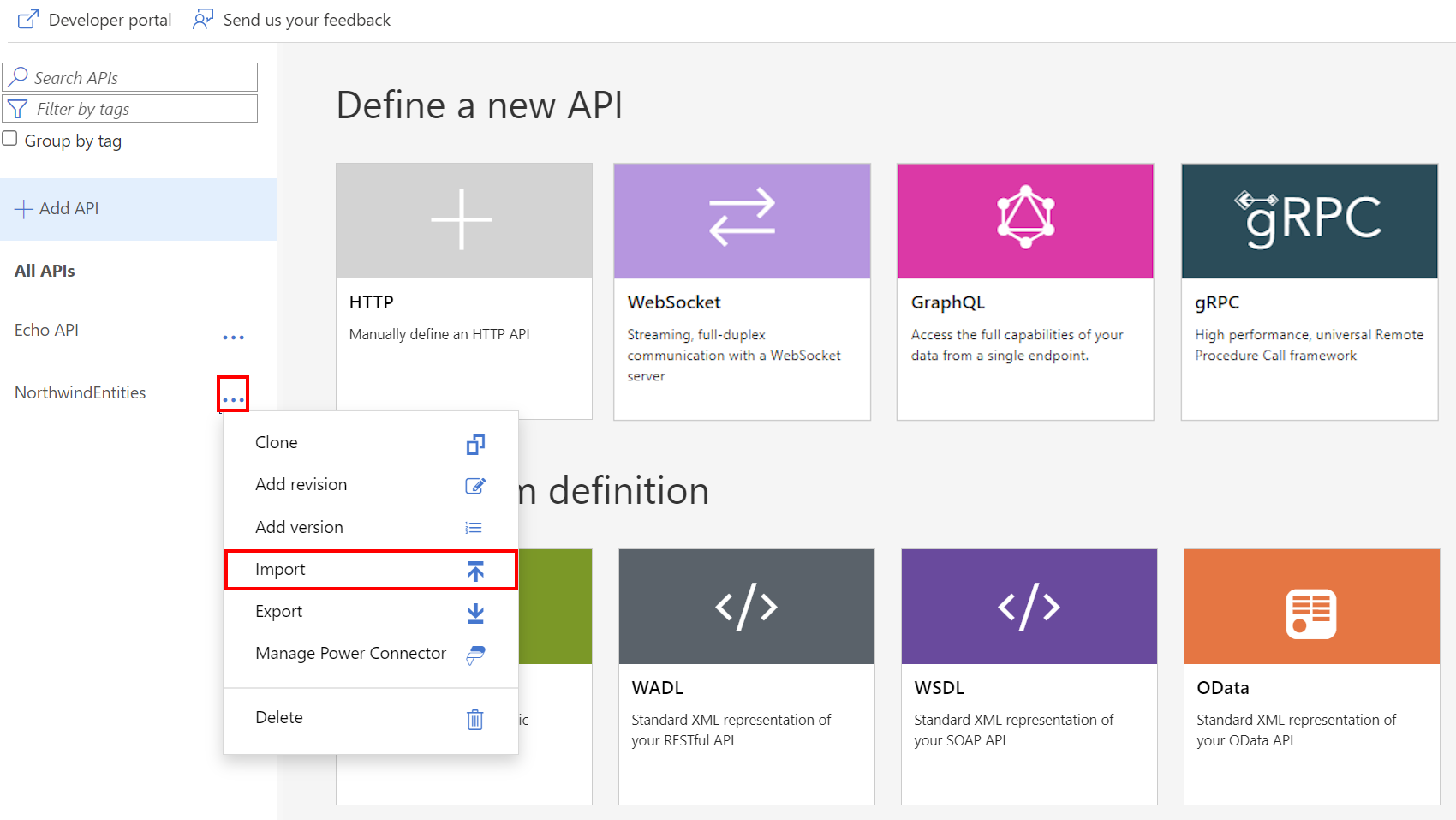
Selecione um serviço a partir do qual quer importar uma API.
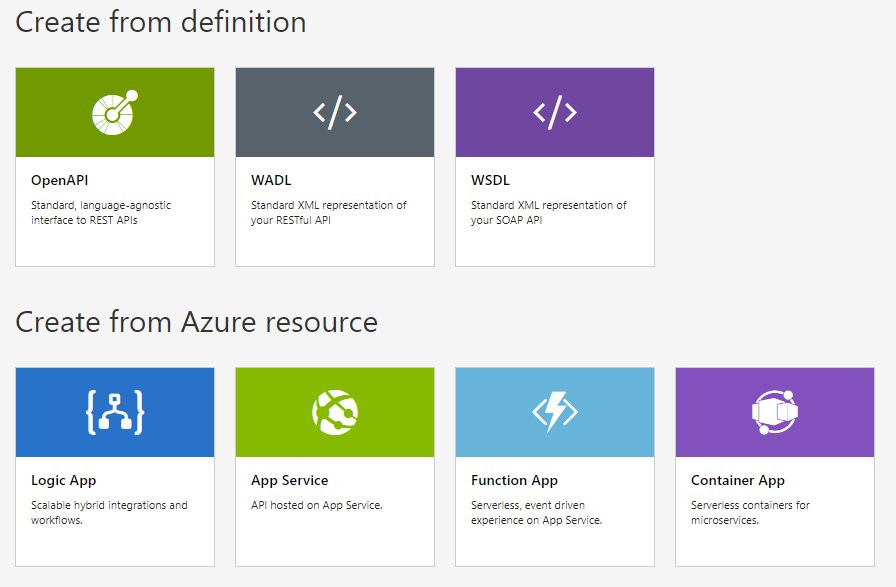
Tópicos relacionados
- Limitações de importação de API
- Importar uma especificação de OpenAPI
- Importar uma API SOAP
- Importar uma API de SOAP e converter em REST
- Importar uma API do Serviço de Aplicativo
- Importar uma API de aplicativo de contêiner
- Importar uma API WebSocket
- Importar uma GraphQL API
- Importar um esquema de GraphQL e configurar resoluções de campos
- Importar uma Aplicação de Função do Azure
- Importar uma Aplicação Lógica do Azure
- Importar um serviço do Service Fabric
- Importar uma API OpenAI do Azure
- Importar uma API OData
- Importar metadados do SAP OData
- Importar uma API gRPC
- Editar uma API
Próximos passos
Comentários
Brevemente: Ao longo de 2024, vamos descontinuar progressivamente o GitHub Issues como mecanismo de feedback para conteúdos e substituí-lo por um novo sistema de feedback. Para obter mais informações, veja: https://aka.ms/ContentUserFeedback.
Submeter e ver comentários
